Toda vez que você atualiza seu sistema Linux ou cria uma partição de backup, erros específicos surgem para os quais muitos usuários buscam soluções. Um exemplo notável que você encontrará na maioria dos fóruns online é o erro de partição 1 não inicia em um limite do setor físico. Você pode encontrá-lo ao tentar criar ou excluir partições primárias antes de atualizações recentes.
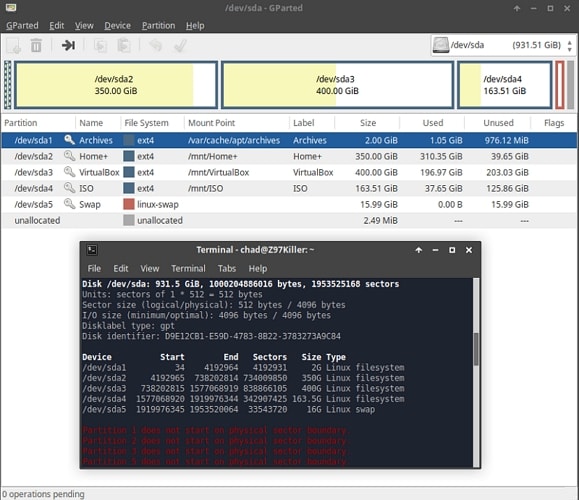
Ao mesmo tempo em que é uma mensagem assustadora em si mesma, ela pode levar a vários erros destrutivos no processo. Diante disso, veja aqui seu guia definitivo sobre como corrigir o erro de “partição 1 não inicia em um limite do setor físico” no Linux.
Parte 1. Por que este erro "partição 1 não inicia em um limite do setor físico" ocorre?
Você pode receber o erro “partição 1 não inicia em um limite do setor físico” por qualquer um dos seguintes motivos.
Montagem incorreta do disco
O volume designado como /dev/sdb6 é sua partição que deve ser montada em /home. Tente montá-la em algum lugar temporariamente. Se for montado, está formatado. Se não montar, precisa ser formatado.
Informe sobre o status do formato, então podemos definir um procedimento adequado. Você pode então montar o disco corretamente e criar as partições de acordo com o conteúdo desejado.
Espaço insuficiente em disco
Pode ser necessário inicializar seu Raspberry com a unidade conectada ou reinicializar após conectá-la, caso contrário, o dispositivo pode não ser reconhecido. Tal falha pode surgir durante a utilização de um case sem energia. Alternativamente, sua sessão SSH pode falhar.
Conecte seu disco ao servidor e verifique se o dispositivo está sendo reconhecido com o seguinte comando.
sudo fdisk -l
Na parte inferior de uma saída bastante longa, você deve ver uma entrada semelhante à seguinte.
A entrada /dev/sda exibe o disco em si, o dispositivo físico. As partições desse disco serão listadas como /dev/sdaX onde X é o número de uma partição.
Se você tiver apenas uma partição em um determinado disco, verá apenas /dev/sda1.
Se você tiver mais unidades, a segunda será mostrada como /dev/sdb com partições iniciando em /dev/sdb1, a terceira unidade será /dev/sdc, etc.
fdisk -l exibe uma visão geral das unidades disponíveis para você e permite identificar as partições pertencentes a uma determinada unidade. Por conveniência, as partições em uma determinada unidade são listadas juntas.
Caso você tenha problemas para identificar discos, você pode pesquisar no Google o modelo de disco para ter certeza de qual /dev/sdX corresponde a qual disco. Mas você deve ser capaz de descobrir isso por conta própria.
Nenhum formato de arquivo presente na partição
Um usuário inexperiente pode facilmente inicializar uma partição sem formatação adequada. Por exemplo, depois de formatar uma unidade para o sistema de arquivos EXT4, você notará que o sistema está gravando no disco periodicamente. Isso é normal e facilmente observável em um HDD quando você ouve os dados de gravação do disco.
Para agilizar o processo de formatação, os inodes de disco não são removidos durante a formatação. Isto é feito depois para que o disco possa ser usado imediatamente.
Conceda algum tempo à unidade e não desligue seu servidor. É só esperar que termine. As unidades HDD não ficarão inoperantes, nem irão funcionar até que o processo seja concluído. Quanto maior a unidade, mais tempo você terá que esperar. Durante a inicialização lenta, o disco é totalmente utilizável.
Parte 2. Como corrigir o erro "partição 1 não inicia em um limite do setor físico"?
O vídeo abaixo mostra como corrigir o erro "partição 1 não inicia em um limite do setor físico".
Parte 3. Como recuperar dados em caso de perda de dados quando este erro ocorrer?
Independentemente do método escolhido, sempre há uma chance de que a redefinição do disco faça com que a partição apague todos os dados. Embora seja essencial criar um backup na nuvem, pode ser necessário contar com um software de terceiros se você não protegeu sua unidade.
Se você se encontrar nessas circunstâncias, não se preocupe, pois nem tudo está perdido. Você ainda pode recuperar seus dados perdidos no Linux usando o software de recuperação de dados Wondershare Recoverit. É um programa inovador que vem com uma série de recursos valiosos:

Wondershare Recoverit – líder em recuperação de dados
Mais de 5.481.435 de pessoas já baixaram.
Recupere arquivos, fotos, vídeos, músicas, e-mails e outros mais de 1.000 tipos de arquivos perdidos ou excluídos de forma eficaz, segura e completa.
Lide com eficiência com mais de 500 cenários de perda de dados do Linux, incluindo exclusão, formatação, falha de disco, partição perdida, falhas de energia, ataques de vírus, etc.
Suporta mais de 600 distribuições Linux ativas, como Ubuntu, Linux Mint, Debian, Fedora, etc.
A interface simples permite recuperar dados de discos rígidos Linux em apenas alguns cliques.
Você pode baixar o Wondershare Recoverit para o seu computador Windows ou macOS preferido. Uma vez instalado, siga os passos abaixo mencionados para obter quaisquer dados essenciais de volta do disco de sua escolha.
Passo 1. Escolha a recuperação do Linux
Abra o software de recuperação Recoverit no Linux após a instalação em seu computador Windows ou Mac. Escolha a opção Recuperação do Linux em NAS e Linux.

Passo 2. Conecte-se ao seu Linux
Insira IP, porta, nome de usuário e senha do seu Linux para criar uma conexão entre o computador Linux e o Recoverit. Em seguida, clique em Conectar para continuar.
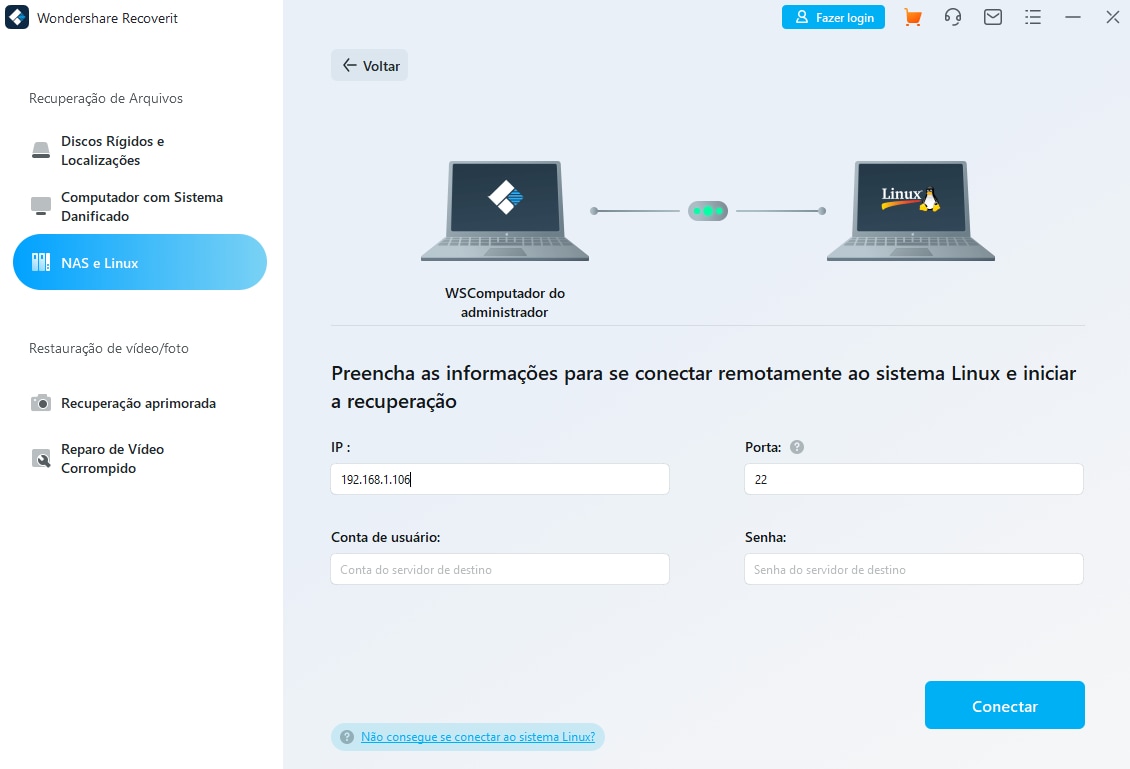
Passo 3. Verifique os dados perdidos
O Recoverit iniciará automaticamente a verificação de arquivos perdidos em seu computador Linux após a conexão ser bem-sucedida.

Passo 4. Pré-visualize e recupere
Após ou durante o processo de digitalização, você pode pré-visualizar os arquivos listados na tela para garantir a recuperação dos arquivos corretos. Por fim, clique no botão Recuperar para salvar os arquivos em um local seguro.

Para Windows XP/Vista/7/8/10/11
Para macOS X 10.10 - macOS 13
Conclusão:
Ao observar o erro “partição 1 não inicia em um limite do setor físico”, pode ser um desafio adotar o método correto e se livrar dele. Esperamos que este guia tenha ajudado você a aprender mais sobre o problema e fornecido soluções viáveis para recuperação de dados. Sinta-se à vontade para navegar por outros guias úteis em nosso site oficial ou deixe sua opinião nos comentários abaixo.


